Eliminați zgomotul de fundal din videoclip cu VLC [Ghid nou]
Să presupunem că videoclipul dvs. are zgomot neplăcut sau care vă distrage atenția (zgomot alb, șuierat, zgomot vântului, bâzâit/zgomot și alte tipuri de zgomot ambiental). În acest caz, puteți utiliza VLC ca reductor gratuit de zgomot audio-video. Apoi vine întrebarea: cum să eliminați zgomotul de fundal VLC? Să citim și să aflăm.
Lista Ghidului
Cum să eliminați zgomotul de fundal din VLC O modalitate mai ușoară de a elimina zgomotul de fundalCum să eliminați zgomotul de fundal din videoclip cu VLC
Iată pașii detaliați și funcțiile principale ale utilizării VLC pentru a clarifica vocea în VLC.
- 1. Deschideți mai întâi acest videoclip în VLC pe computer (Windows, Mac, Linux) sau pe telefon (iPhone, Android).
- 2. Puteți face clic pe butonul „Instrumente” din bara de meniu de sus. Găsiți și faceți clic pe „Efecte și filtre”.
- 3. Apare fereastra „Ajustări și efecte”. Veți fi în secțiunea „Efecte audio” în mod implicit.
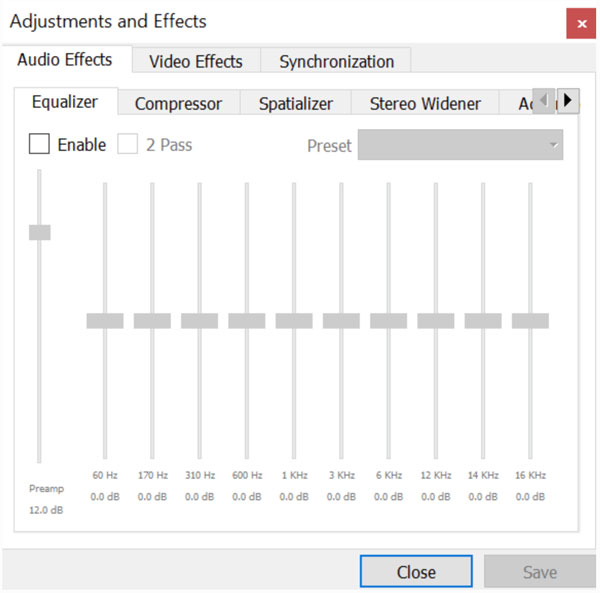
Mai târziu, puteți utiliza fiecare instrument pentru a reduce zgomotul cu VLC. Verificați rapid instrumentele de reducere a zgomotului VLC aici.
| Filtre de eliminare a zgomotului VLC | Când să-l folosești |
| Egalizator | Eliminați zumzetul, șuieratul și zgomotul de frecvență specifică. |
| Compresor | Reduceți zgomotul de fond silențios. |
| Amplificator stereo | Mascați zgomotul de fundal în mixaj stereo și mai puțin vizibil. |
| Spațializator | Faceți sunetul principal mai proeminent pentru a ascunde zgomotul de fundal. |
| Reducerea zgomotului | Reduceți zgomotul de fundal la nivel scăzut și consistent. |
#1. Porniți Egalizatorul
- 1. Bifați bifa înainte de „Activare” în secțiunea „Egalizator”.
- 2. Reglați filtrele dB. Deci, puteți modifica răspunsul în frecvență al sunetului.
- 3. Pentru a reduce zumzetul de joasă frecvență, puteți coborî primul glisor de 60 Hz. (optional)
- 4. Dacă doriți să reduceți șuierăturile de înaltă frecvență, puteți reduce benzile de frecvență mai înalte, cum ar fi 10 kHz.
- 5. Mutați glisoarele pentru a minimiza zgomotul de fundal în VLC.
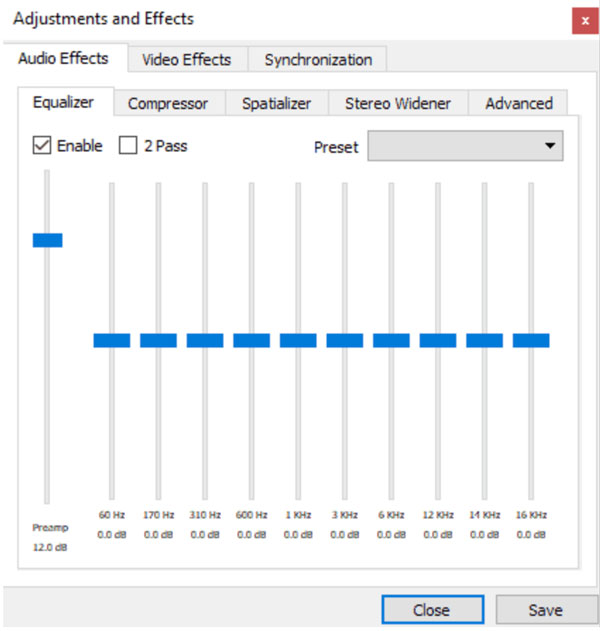
#2. Utilizați compresor
- 1. Accesați secțiunea „Compresor” și bifați bifa înainte de „activare”.
- 2. Reglați glisorul „Prag” pentru a seta nivelul peste care începe compresia.
- 3. Folosiți glisorul „Ratio” pentru a determina cât de multă compresie este aplicată peste pragul e.
- 4. Vă puteți deplasa cu glisoarele „Attack” și „Release” pentru a controla sunetul puternic brusc.
- 5. Faceți clic pe butonul „Închidere” pentru a aplica modificările.
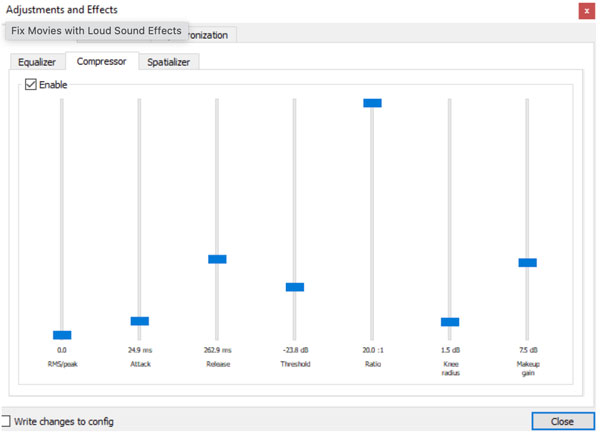
#3. Schimbați Stereo Widener
- 1. Bifați bifa înainte de „Stereo Widener”.
- 2. Reglați lățimea stereo cu glisorul „Intensitate”.
- 3. Puteți mări lățimea dacă doriți să faceți sunetul mai spațios. Cu toate acestea, va accentua zgomotul de fundal al videoclipului. Sau puteți reduce lățimea.
- 4. După ajustare, faceți clic pe butonul „Închidere” pentru a salva setările.
#4. Ajustați Spațializer
- 1. Mergeți la secțiunea „Spatializer”.
- 2. Mutați glisorul „Forță” pentru a îmbunătăți anumite aspecte ale sunetului. Procedând astfel, poate face sunetul primar mai proeminent. Deci zgomotul de fundal poate fi minimizat. (Este sugerat să utilizați setări inferioare.)
- 3. Faceți clic pe butonul „Închidere”.
#5. Activați Reducerea zgomotului
- 1. Accesați secțiunea „Avansat”.
- 2. Verificați glisorul „Denoise” din secțiunea „Filtre”.
- 3. Puteți seta o valoare mai mare dacă doriți să reduceți mai mult zgomotul în VLC. Cu toate acestea, calitatea generală a sunetului va fi afectată.
- 4. Faceți clic pe butonul „Închidere”.
În cele din urmă, faceți clic pe butonul „Conversie/Salvare...” din lista verticală „Media”. Acum, puteți exporta un videoclip fără sunet nedorit.
Obțineți o alternativă VLC pentru o mai bună eliminare a zgomotului de fundal
Deși VLC oferă soluții pentru a elimina zgomotul de fundal din audio, nu este încă ușor de înțeles. AnyRec Video Converter merită încercat dacă doriți să găsiți un instrument mai ușor și mai bun. Puteți elimina zgomotul de fundal, reduceți tremuratul video, eliminați zgomotul video, măriți rezoluția și utilizați instrumente de editare video în cadrul acestui program. Într-un cuvânt, puteți scăpa de zgomotul de fundal video și audio aici.

Reduceți eficient zgomotul de fundal din sunetul video.
Eliminați zgomotul și stabilizați un videoclip tremurător.
Creșteți rezoluția și reglați contrastul și luminozitatea.
Obțineți peste 20 de instrumente de editare și suport pentru peste 1000 de format.
100% Securizat
100% Securizat
- 1. Deschide AnyRec Video Converter. Accesați secțiunea „Toolbox”. Găsiți și faceți clic pe butonul „Noise Remover”. Puteți utiliza rapid instrumentul de căutare din colțul din stânga sus.

- 2. Încărcați videoclipul. Bifați caseta de selectare înainte de „Activați reducerea zgomotului audio”. În comparație cu eliminarea zgomotului de fundal VLC, este ușor și rapid de realizat.
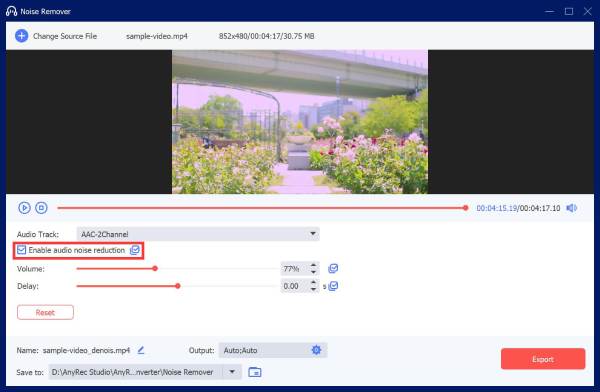
- 3. Puteți selecta o pistă audio, puteți crește/scădea volumul și puteți aplica efecte de întârziere. Mai mult, puteți face clic pe butonul „Setări” din secțiunea de jos Ieșire pentru a ajusta setările audio de ieșire, dacă este necesar. În cele din urmă, faceți clic pe butonul „Exportați” pentru a elimina zgomotul din videoclip.
100% Securizat
100% Securizat
Concluzie
Deci, care poate fi cel mai bun dispozitiv de îndepărtare a zgomotului, VLC sau AnyRec Video Converter? Fiind un player și editor multimedia la nivel mondial, VLC poate aduce redare video fluidă și conversie/editare video de bază. Funcțiile VLC sunt libere de utilizat. Cu toate acestea, este complicat să reduceți zgomotul de fundal în VLC. Dacă încă sunteți confuz cu privire la eliminarea zgomotului VLC, descărcați gratuit AnyRec Video Converter și încercați „Noise Remover”. Mai mult, poți îmbunătăți calitatea generală a video cu simple clicuri. Pe scurt, este cea mai bună alternativă VLC pentru eliminarea zgomotului video și audio pe Windows și Mac.
